Wilt u leren hoe u een Foreman installatie op Ubuntu Linux te doen? In deze tutorial laten we je zien hoe je Foreman installeren op een computer met Ubuntu Linux.
• Ubuntu 18.04
• Ubuntu 19.04
• Foreman
Hardwarelijst:
De volgende sectie presenteert de lijst van apparatuur die wordt gebruikt om deze Foreman tutorial te maken.
Elk stuk hardware hierboven vermeld kan worden gevonden op Amazon website.
Foreman - Gerelateerde tutorial:
Op deze pagina bieden we snelle toegang tot een lijst met tutorials met betrekking tot Ansible.
Tutorial Foreman - Installatie op Ubuntu Linux
Installeer de lijst met vereiste pakketten.
Stel de juiste tijdzone in en schakel de NTP-service in.
In ons voorbeeld hebben we de America/Sao_Paulo tijdzone geconfigureerd.
Stel een hostnaam in met een domeinnaam met de opdracht hostnamectl.
Probeer de hostnaam van uw Foreman-server te pingen.
Met deze opdracht moet de IP-addres van de server worden gepind.
In ons voorbeeld, deze opdracht ping naar het IP-adres 192.168.15.12.
Als u pingt naar 127.0.0.1, moet u aanpassingen maken op het /etc/hosts-bestand.
Download en installeer het Puppet-pakket.
Download en installeer de Foreman repository key.
Voeg de officiële Foreman repository toe aan uw APT-database
Installeer de Foreman installer.
Voer de Foreman installateur uit.
Wacht tot de Foreman installatie is voltooid.
Open uw browser en voer het IP-adres van uw Foreman-server in.
In ons voorbeeld is de volgende URL ingevoerd in de browser:
• https://node.local
• https://192.168.15.16
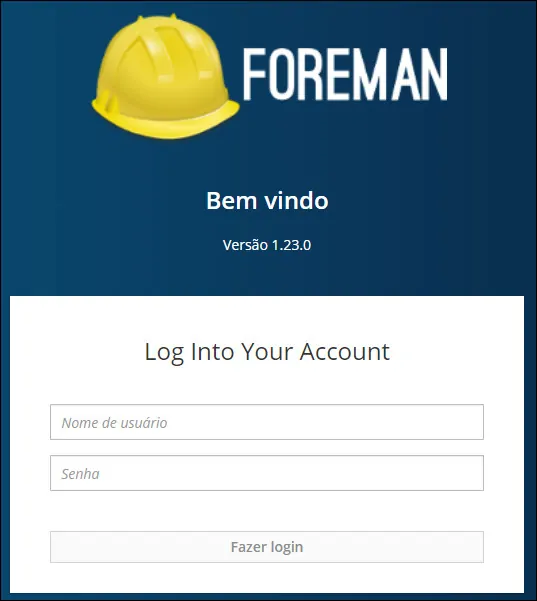
Gebruik op het inlogscherm de standaardgebruikersnaam en het standaardwachtwoord.
• Standaardgebruikersnaam: beheerder
• Standaardwachtwoord: wachtwoord automatisch gemaakt tijdens de installatie [apbqsBbHmgKHqRX4]
Na een succesvolle login wordt u naar het Foreman Dashboard gestuurd.
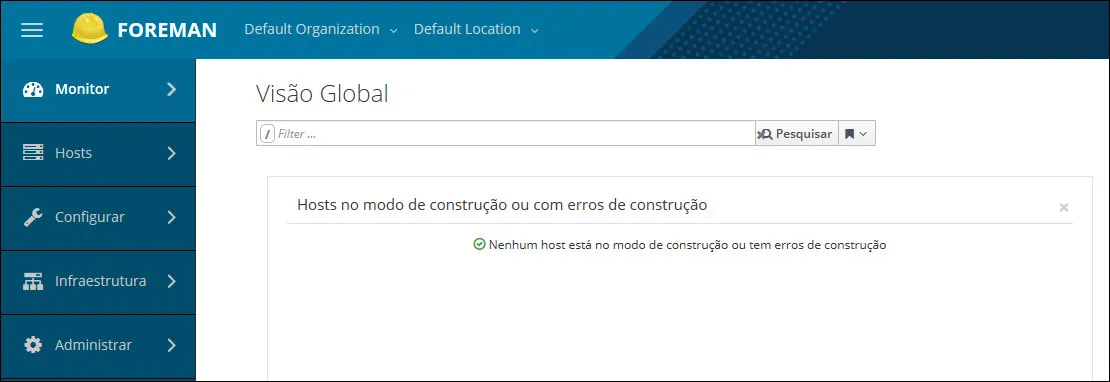
Gefeliciteerd! Je bent klaar met de Foreman installatie op Ubuntu Linux.